Cara Membuat Berbagi Jaringan Tersembunyi di Windows
Jika Anda memiliki beberapa komputer di jaringan dan ingin(network and want) berbagi folder di antara mereka, Anda dapat menambahkan sedikit keamanan ekstra dengan membuat Windows share tersembunyi . Panduan ini cukup mendasar dan mengasumsikan bahwa Anda berada di lingkungan Windows workgroup atau domain(workgroup or domain Windows environment) . Berbagi tersembunyi(Hidden) berguna jika Anda ingin berbagi folder, tetapi hanya ingin folder itu diakses oleh orang yang Anda beri nama berbagi(share name) .
Tentu saja, pembagian tersembunyi TIDAK(NOT) memastikan bahwa seseorang tidak dapat memperoleh akses ke folder jika mereka berusaha cukup keras. Sebaiknya gunakan ini sebagai langkah keamanan(security step) ekstra bersama dengan kebijakan keamanan jaringan Anda yang lain. (network security)Jika Anda berada di domain Windows(Windows domain) , seperti dalam jaringan perusahaan, Anda akan menemukan bahwa 99% dari waktu, hard drive lokal Anda dibagikan. Ini disebut saham admin dalam istilah IT(IT lingo) . Pada dasarnya(Basically) , ini dikonfigurasi sedemikian rupa sehingga administrator mana pun dapat terhubung ke komputer mana pun di jaringan dan mengakses(network and access) semua file lokal.
Pembagian admin juga semua bagian tersembunyi, sehingga siapa pun yang menjelajahi jaringan tidak akan melihatnya. Anda dapat melihat apakah drive lokal Anda dibagikan dengan membuka My Computer , mengklik kanan pada drive C(C drive) lokal (atau huruf apa pun yang Anda miliki), dan memilih Properties . Klik pada tab Berbagi dan Anda akan melihat bahwa “ (Sharing)Bagikan folder ini(Share this folder) ” dipilih dan nama bagikan adalah C$ .

Simbol $ setelah nama share(share name) adalah apa yang membuat folder tersembunyi(folder hidden) di jaringan. Seperti yang Anda lihat di sini, seluruh hard(C hard) drive C saya dibagikan karena saya berada di domain perusahaan. Ingat(Remember) , ini berarti Administrator dapat mengakses semua file Anda kapan saja! Jadi Anda benar-benar tidak memiliki privasi dalam domain Windows(Windows domain) .
Tentu saja, untuk berbagi folder di jaringan rumah(home network) atau bahkan di kantor Anda, ikuti prosedur yang sama seperti yang dijelaskan di atas. Secara default, saat Anda mengklik Bagikan folder ini, nama berbagi(share name) diisi dengan nama folder. Di Windows 7 dan Windows 8 , klik tombol Berbagi Lanjutan(Advanced Sharing) untuk mendapatkan semua opsi berbagi.
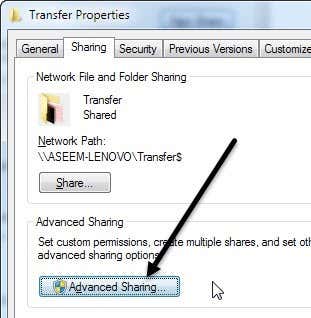
Cukup tambahkan $ tepat setelah nama share(share name) tanpa spasi. Perlu diperhatikan bahwa Anda hanya dapat membuat share tersembunyi ini saat pertama kali membagikan folder di Windows 7 dan Windows 8 . Untuk beberapa alasan, Anda tidak dapat mengubah nama share(share name) setelah Anda membagikan folder, jadi untuk mengubahnya, Anda harus menghapus share terlebih dahulu, lalu membagikan ulang folder tersebut.

Juga, jika Anda ingin orang-orang dapat menambahkan dan menghapus file dalam folder, Anda harus mengklik tombol Izin(Permissions) dan mengklik Ubah(Change) atau Kontrol Penuh(Full Control) .

Perubahan(Change) biasanya cukup baik karena memungkinkan orang untuk menambahkan file dan menghapus file. Kontrol Penuh(Full Control) memungkinkan seseorang untuk mengubah izin pada folder itu sendiri.
Untuk mengakses bagian tersembunyi di Windows , Anda harus pergi ke Windows Explorer ( Komputer Saya(My Computer) ) dan ketik jalur UNC(UNC path) lengkap ke folder tersebut. Jika itu tidak masuk akal, jalur UNC(UNC path) hanyalah nama komputer dan nama folder(computer name and folder name) yang ingin Anda akses. Jadi jika saya membagikan folder bernama MyFiles sebagai MyFiles$ di komputer bernama Comp1 , saya akan mengakses folder itu dengan membuka Komputer Saya(My Computer) dan mengetik di bilah alamat:
\\Comp1\MyFiles$
Selama semuanya diatur dengan benar, isi folder akan muncul tanpa masalah! Perhatikan bahwa jika Anda menelusuri jaringan melalui Explorer dan mengklik komputer itu, Anda tidak akan melihat folder bersama itu dalam daftar karena tersembunyi. Anda hanya dapat mengaksesnya dengan mengetik secara manual di jalur lengkap seperti yang ditunjukkan di atas.

Dan itu saja! Anda sekarang telah membagikan folder di jaringan yang disembunyikan! Jika Anda memiliki pertanyaan atau masalah dalam mengatur ini, kirimkan komentar dan kami akan mencoba membantu. Menikmati!
Related posts
Memecahkan Masalah Koneksi Jaringan Nirkabel Windows XP
Cara Memetakan Drive Jaringan di Windows
Cara Menemukan Kata Sandi Tersembunyi & Tersimpan di Windows
Tidak Dapat Menghapus Adaptor Jaringan di Windows 10?
Cara Berbagi Koneksi Jaringan Wi-Fi di Windows 11
Matikan Pengindeksan di Windows untuk Performa Lebih Baik
Best Free Ways ke Share Photos dengan Anyone
Edit File Host Windows untuk Memblokir atau Mengarahkan Situs Web
Rip CD Audio ke MP3 menggunakan Windows Media Player
Cara Menetapkan Alamat IP Statis ke PC Windows 11/10
Cara Memastikan Anda Mendapatkan Kecepatan Jaringan yang Anda Bayar
Cara menandatangani PDF File pada Windows
Cara Mematikan atau Memulai Ulang Komputer Windows dari Jarak Jauh
Cara Mengatur atau Menandai Partisi sebagai Aktif di Windows
Cara Mengkonversi WebP ke GIF di Windows or Mac
Aktifkan Komponen PC Tablet Windows di Windows
Akses BIOS & Ubah Urutan Booting untuk Semua Versi Windows
Ubah Suara Startup dan Shutdown Windows
Cara Menambahkan Area Tersembunyi Di Dalam Volume VeraCrypt Terenkripsi
Cara Mengoptimalkan File Paging Di Windows
